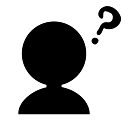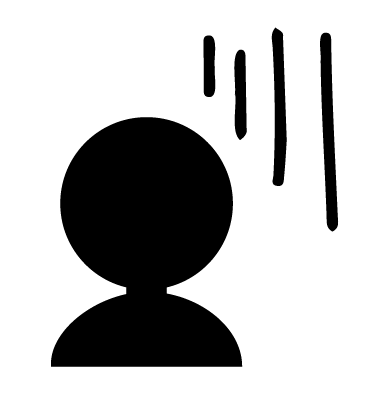ミーティング録画ができると、講義の振り返りなどの復習にも使えて便利ですね。
本記事ではZoomでミーティングを録画する方法を説明します。
無断録画はNG。録画をする場合には、参加者に許可をとるか、あらかじめ録画することを参加者に伝えておきましょう。
Zoom録画の種類
Zoomの録画の方法には2種類あります。
- ローカル(自分のPC)にデータ保存
- クラウドにデータ保存
クラウド録画を利用できるのは、有料アカウントのみです。
Zoomミーティングを録画する方法
ミーティングの録画
ミーティングの録画をするには、ツールバーにある[レコーディング]をクリックします
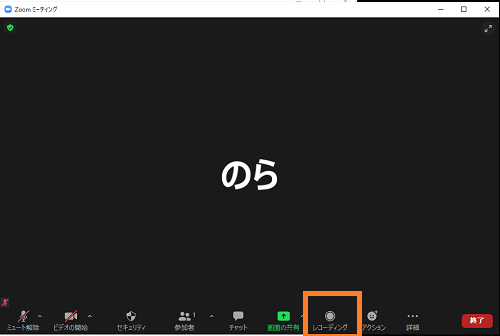
赤い●と、レコーディングしています。という表示が出れば、ミーティングは録画中です。

ちなみに、ミュートしている状態でレコーディングを押すと、警告が出ます。
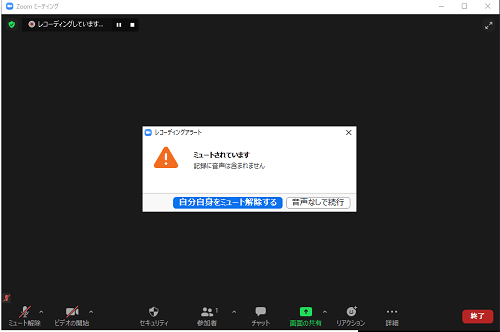
そのまま続行するか、ミュートするかを選択してクリックすればOKです。
録画の一時停止/再開
録画を一時停止する場合は、一時停止ボタンを押します。
[レコーディングしています]という表示が、[録音を一時停止]に変われば、録画が一時停止されている状態です。
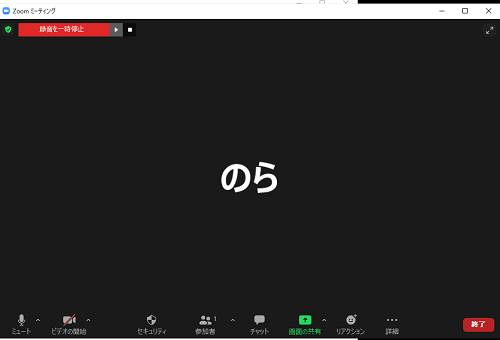
録画を再開するには、三角の再生ボタンを押します。
録画の停止
録画を終了するには、[停止]ボタンをクリックします。
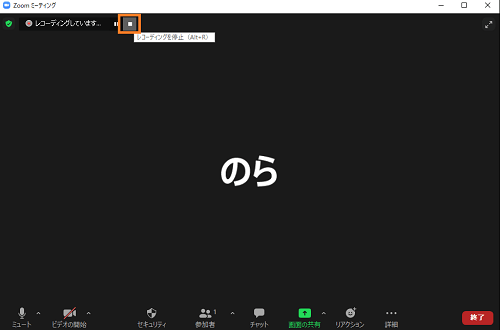
録画したデータは、ミーティングが終了したら、mp4ファイルに変換されて保存されます。
Zoomミーティングを録画の保存先
録画したデータの保存場所はデフォルトでは、
ドキュメントフォルダ → Zoom → ミーティング名と日時のフォルダ
になっています。
自分の好きな保存場所に変えたい場合には、
Zoomアプリを開き、
設定→レコーディング
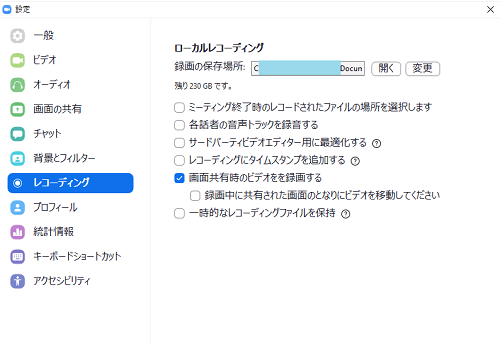
で、フォルダの指定が可能です。
(有料版であれば、クラウドに保存することもできます。)
Zoom ミーティング 録画に関するQ&A
Q:レコーディングボタンが出てこない?
録画をしたくても、
いう場合、以下のことを確認してください
- ホストが録画を許可しているか?
- Zoomが最新版か?
ホストが録画を許可しているか?
ミーティングの録画可否はホストの権限で変更できます。ホスト側で禁止されると、参加者は録画ができません。
録画が必要な場合はホストにお願いして許可をもらいましょう
Zoomが最新版か?
ご使用のZoomが最新版かを確認してください。
確認方法は以下の記事にあります。
Q: 参加者の同意はどうとればいい?
Zoomにサインインして、
設定→記録→レコーディングの免責事項→「参加者に同意を求める」にチェックを入れておくと、参加時に確認がとれます。
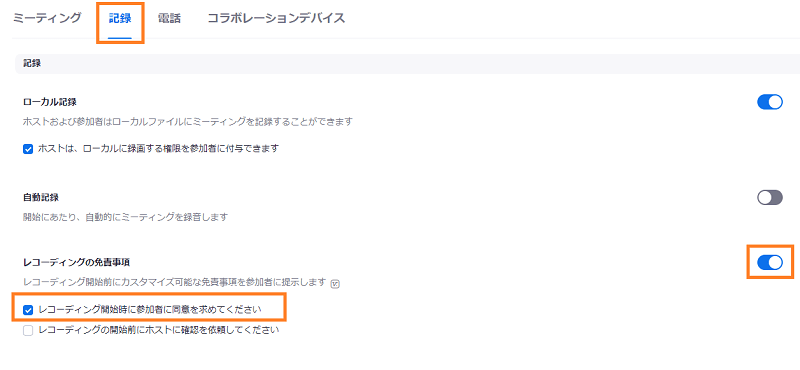
まとめ
- Zoomはミーティングを録画する機能がある
- 録画・一時停止・停止はワンクリック
- 有料版ならクラウド録画も可能
- ミーティングを録画場合は、参加者に許可をとろう